En este artículo, le mostraré cómo configurar el servidor y los clientes NFS en CentOS 8. Entonces empecemos.
Topología de la red:
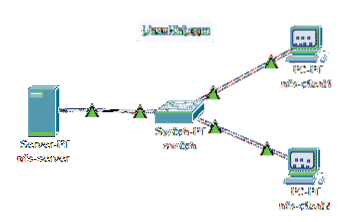
Figura 1: Topología de red utilizada en este artículo
En este artículo, se utilizan 3 máquinas CentOS 8. Están conectados como en la figura 1.
servidor nfs se configurará como un servidor de archivos NFS.
nfs-client1 y nfs-client2 se configurará como cliente NFS. Montarán la ruta del sistema de archivos compartido desde el servidor NFS servidor nfs.
servidor nfs configuración de la red:
Dirección IP: 192.168.20.178/24nfs-client1 configuración de la red:
Dirección IP: 192.168.20.176/24nfs-client2 configuración de la red:
Dirección IP: 192.168.20.177/24Configuración del servidor:
Primero, debe configurar una dirección IP estática en el servidor nfs Máquina CentOS 8. Si necesita ayuda al respecto, consulte el artículo Configuración de IP estática en CentOS 8.
Ahora, SSH en tu servidor nfs máquina.
$ ssh shovon @ 192.168.20.178
Actualice la caché del repositorio de paquetes DNF con el siguiente comando:
$ sudo dnf makecache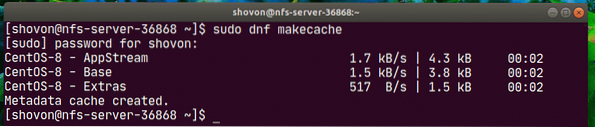
Instala el nfs-utils paquete con el siguiente comando:
$ sudo dnf instalar nfs-utils
Para confirmar la instalación, presione Y y luego presione
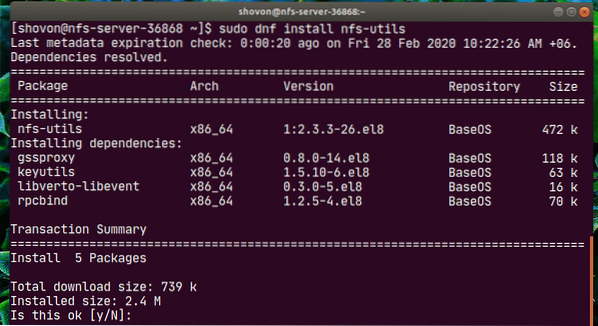
nfs-utils el paquete debe estar instalado.
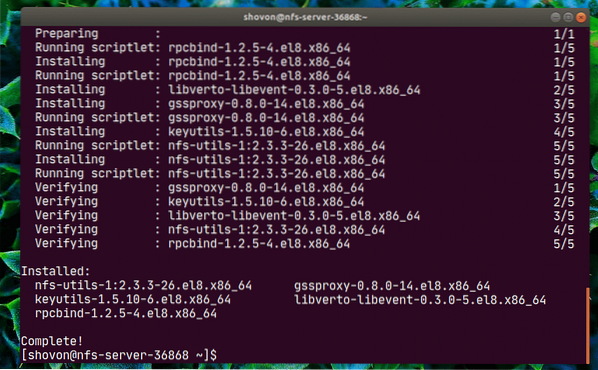
Ahora, agregue el servidor nfs y rpcbind servicios al inicio del sistema con el siguiente comando:
$ sudo systemctl habilitar nfs-server rpcbind
Ahora, inicie los servicios nfs-server y rpcbind con el siguiente comando:
$ sudo systemctl start nfs-server rpcbind
La servidor nfs y rpcbind los servicios deben ser activo (corriendo).
$ sudo systemctl status nfs-server rpcbind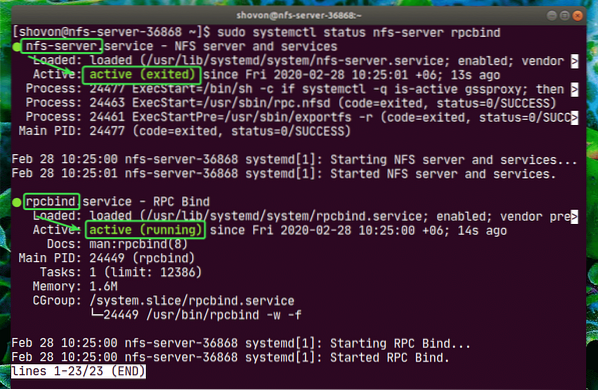
Ahora, puede compartir cualquier ruta de directorio en su servidor usando NFS.
En este artículo, le mostraré cómo crear particiones, formatear la partición, montarlas en una ruta de directorio específica y compartirlas usando NFS. Si la ruta del directorio que desea compartir está lista, puede continuar.
Primero, busque el nombre del dispositivo de almacenamiento usando el siguiente comando:
$ lsblkEn mi caso, el nombre del SSD que usaré es nvme0n2. Será diferente para ti. Por lo tanto, asegúrese de reemplazarlo por el suyo a partir de ahora.
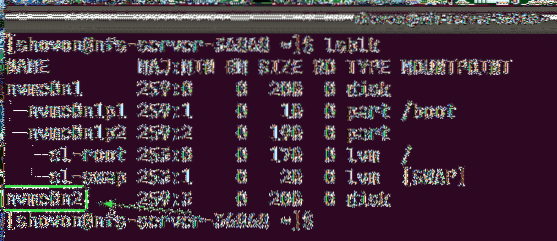
Ahora, ejecute cfdisk de la siguiente manera:
$ sudo cfdisk / dev / nvme0n2
Si aún no tiene una tabla de particiones, cfdisk le mostrará esta ventana. Seleccione gpt y presione
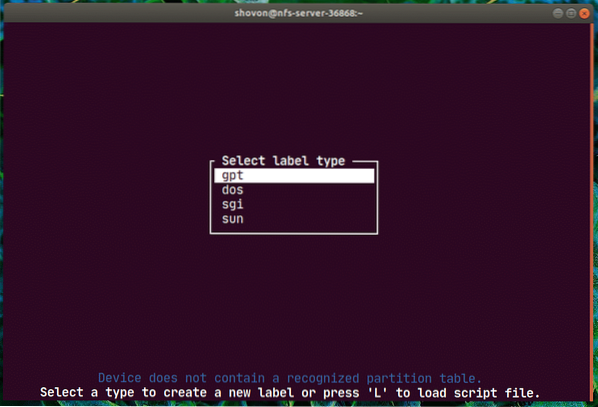
Ahora, seleccione el Espacio libre, navegar a [ Nuevo ] y presione
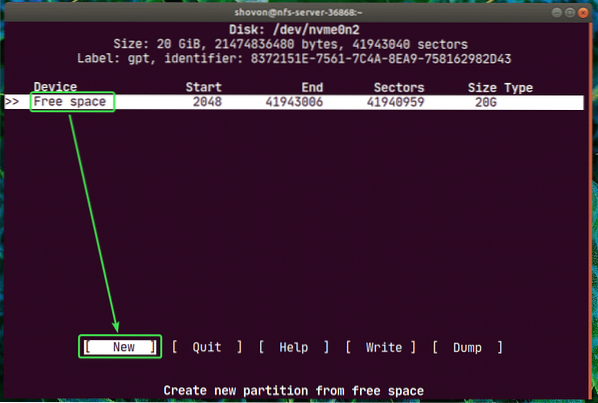
Escriba el tamaño de la partición y presione
NOTA: Utilice METRO para MiB, GRAMO para GiB y T para unidad de tamaño de disco TiB.
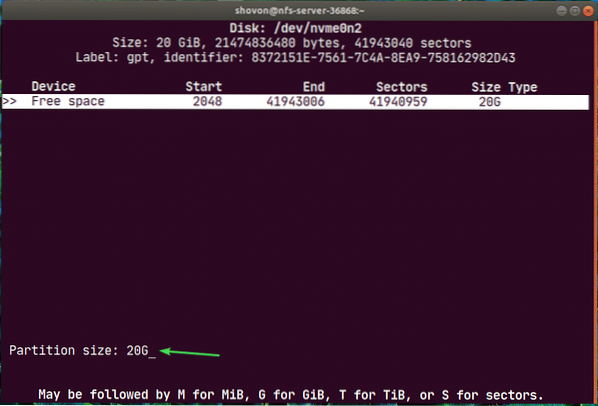
Una nueva partición / dev / nvme0n2p1 debe ser creado. Ahora, seleccione [ Escribir ] y presione
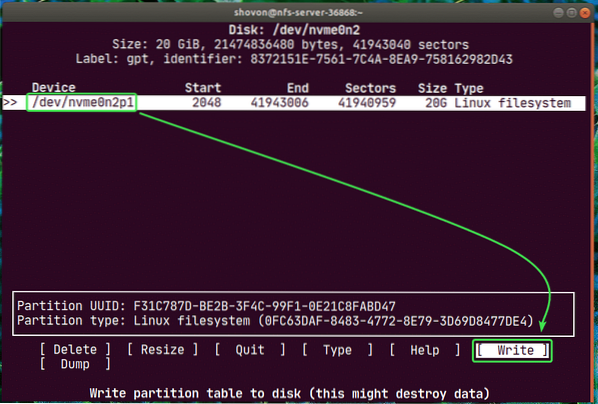
Ahora, escriba sí y presione
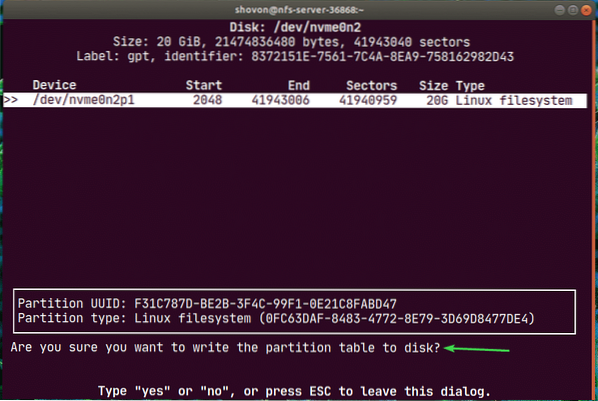
Los cambios deben escribirse en la tabla de particiones.
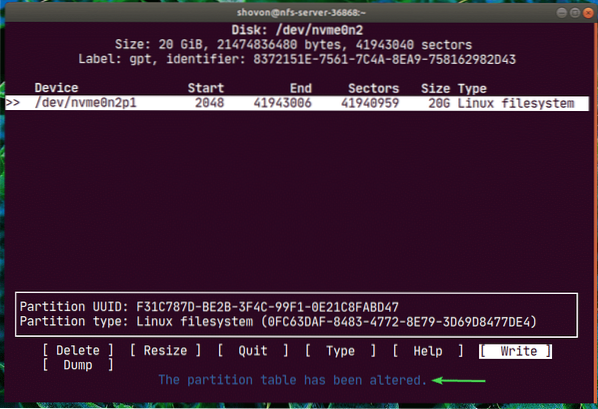
Ahora, seleccione [ Dejar ] y presione
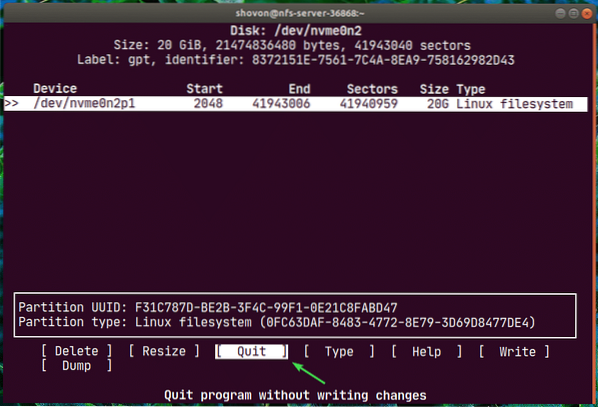
Como puede ver, una nueva partición nvme0n2p1 es creado.
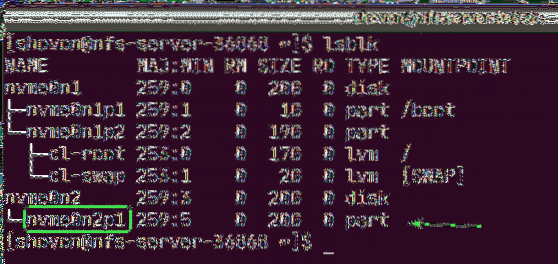
Ahora, cree un sistema de archivos en la partición nvme0n2p1 con el siguiente comando:
$ sudo mkfs.ext4 -L nfs-share / dev / nvme0n2p1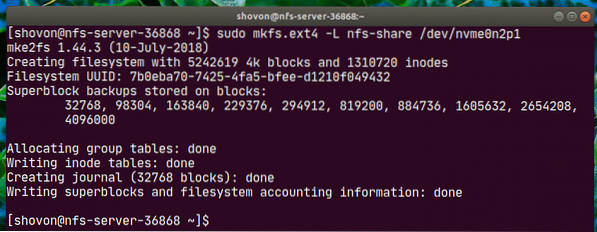
Ahora, haz un directorio (en mi caso / nfs-share) donde desea montar la partición recién creada con el siguiente comando:
$ sudo mkdir / nfs-share
Ahora, para montar automáticamente la partición cuando su servidor nfs botas, tienes que agregar una entrada al / etc / fstab expediente.
Para editar el archivo / etc / fstab, ejecute uno de los siguientes comandos:
$ sudo nano / etc / fstabO
$ sudo vi / etc / fstab
Ahora, agregue la siguiente línea al archivo y guarde el archivo.
/ dev / nvme0n2p1 / nfs-share ext4 valores predeterminados 0 0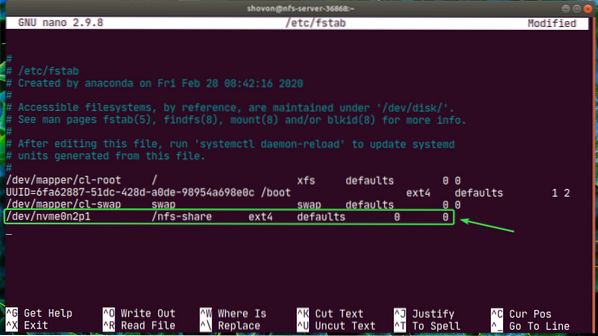
Ahora, puede montar fácilmente la partición recién creada en el directorio / nfs-share de la siguiente manera:
$ sudo mount / nfs-share
Como puede ver, la partición está montada en el / nfs-share directorio.
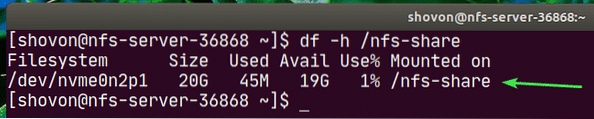
Ahora, para compartir el directorio / nfs-share con NFS, edite el archivo de configuración / etc / export con uno de los siguientes comandos:
$ sudo nano / etc / exportO
$ sudo vi / etc / exportaciones
Ahora, debe agregar la siguiente línea al / etc / exportaciones expediente.
/ nfs-share 192.168.20.0/24 (rw, no_root_squash)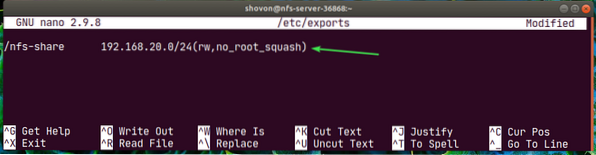
El formato de la línea es:
share_directory_path host1 (host1_options) host2 (host2_options_)…En este artículo, el share_directory_path es / nfs-share
Después de especificar el directorio compartido, puede agregar uno o más hosts y opciones de acceso para cada host.
Aquí, el anfitrión es 192.168.20.0/24. Entonces, todos en la subred, 192.168.20.1 hasta 192.168.20.254 podrán acceder a este recurso compartido.
Las opciones son rw y no_root_squash.
Aquí,
rw - permite leer y escribir en el recurso compartido
no_root_squash - no permite que el servidor NFS asigne ningún ID de usuario o grupo a un ID de grupo o usuario anónimo.
Hay muchas más opciones que puedes usar. Para obtener más información al respecto, consulte la página de manual de exportaciones.
exportaciones de $ man
Ahora, para habilitar el recurso compartido sin reiniciar el servidor, ejecute el siguiente comando:
$ sudo exportfs -var
Si tiene SELinux habilitado, ejecute el siguiente comando:
$ sudo setsebool -P nfs_export_all_rw 1
Ahora, para permitir el acceso a los puertos NFS desde los clientes NFS, configure el firewall con el siguiente comando:
$ sudo firewall-cmd --add-service = nfs, nfs3, mountd, rpc-bind --permanente
Ahora, para que los cambios en el firewall surtan efecto, ejecute el siguiente comando:
$ sudo firewall-cmd --reload
Configuración del cliente:
Ahora, para montar el recurso compartido NFS / nfs-share desde el servidor nfs a nfs-client1 máquina, necesita instalar el nfs-utils paquete en nfs-client1 maquina tambien.
Primero, actualice la caché del repositorio de paquetes DNF de la siguiente manera:
$ sudo dnf makecache
Ahora, instale el nfs-utils paquete de la siguiente manera:
$ sudo dnf instalar nfs-utils
Ahora presiona Y y luego presione

nfs-utils debe ser instalado.
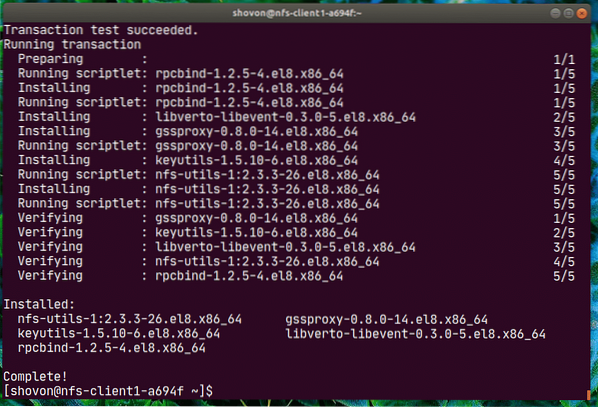
Ahora, para confirmar si se puede acceder al recurso compartido NFS desde la máquina cliente, ejecute el siguiente comando:
$ sudo showmount --exporta 192.168.20.178Aquí, 192.168.20.178 es la dirección IP de servidor nfs máquina.
Como puede ver, / nfs-share es accesible desde el nfs-client1 máquina.

Ahora, cree un punto de montaje para el recurso compartido NFS de la siguiente manera:
$ sudo mkdir / mnt / nfs-share
Ahora, puede montar el recurso compartido NFS / nfs-share desde el servidor nfs máquina a la / mnt / nfs-share directorio de la nfs-client1 máquina con el siguiente comando:
$ sudo mount -t nfs 192.168.20.178: / nfs-share / mnt / nfs-share
El recurso compartido NFS debe estar montado.

Si desea montar el recurso compartido NFS cuando su máquina nfs-client1 arranca, debe agregar una entrada al / etc / fstab expediente.
Edite el / etc / fstab archivo con uno de los siguientes comandos:
$ sudo nano / etc / fstabO
$ sudo vi / etc / fstab
Ahora, agregue la siguiente línea al archivo.
192.168.20.178: / nfs-share / mnt / nfs-share valores predeterminados de nfs 0 0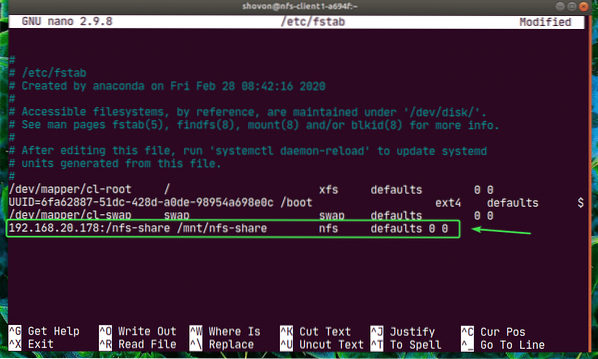
nfs tiene muchas opciones de montaje. He usado el valores predeterminados opción de montaje aquí. Pero, si tiene requisitos específicos, puede consultar la página de manual de nfs.
$ man nfs
Ahora, creemos un nuevo archivo Hola.TXT al recurso compartido de NFS desde el nfs-client1 máquina.
$ echo "Hola, recurso compartido de NFS" | sudo tee / mnt / nfs-share / hola.TXT
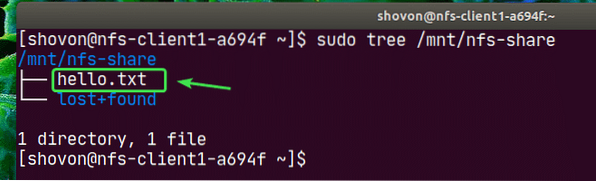
Como puede ver, el archivo Hola.TXT también se crea en el servidor nfs.
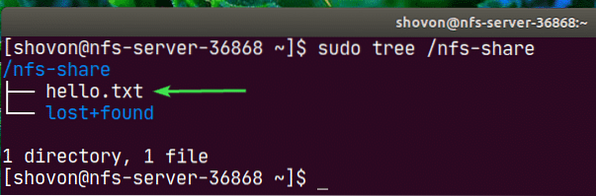
El contenido del Hola.TXT archivo leído desde el servidor nfs máquina.

De la misma forma que puedes configurar nfs-client2 y acceder al recurso compartido de NFS desde allí.
Instalar en pc nfs-utils paquete en nfs-client2.
$ sudo dnf instalar nfs-utils
Editar / etc / fstab expediente.
$ sudo nano / etc / fstabO
$ sudo vi / etc / fstab
Agregue la siguiente línea.
192.168.20.178: / nfs-share / mnt / nfs-share valores predeterminados de nfs 0 0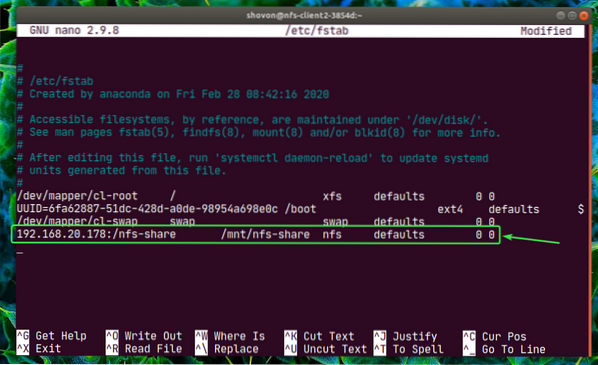
Crea un punto de montaje.
$ sudo mkdir / mnt / nfs-share
Monte la acción.
$ sudo mount / mnt / nfs-share
Accede a los archivos desde el recurso compartido. Muy simple.
$ sudo cat / mnt / nfs-share / hola.TXT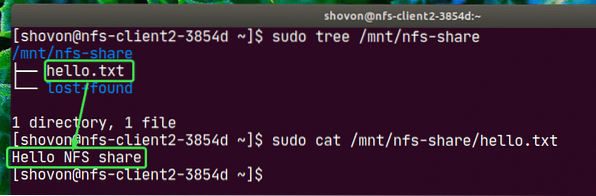
Así es como se configura el servidor y el cliente NFS en CentOS 8. Gracias por leer este artículo.
 Phenquestions
Phenquestions


